

Los correos electrónicos no deseados, el correo no deseado y la basura se acumulan con el tiempo en su aplicación de correo y pueden ocupar espacio innecesario. Pero, ¿quién tiene tiempo o incluso recuerda entrar y limpiar esos buzones? En lugar de hacerlo manualmente, puede configurar la aplicación de Correo para que elimine de forma rutinaria los mensajes no deseados por usted.
Aquí se explica cómo eliminar automáticamente los correos no deseados en Mail en Mac.
Configure sus cuentas para eliminar el correo basura
Abre el Correo aplicación en su Mac y luego siga estos pasos para eliminar automáticamente el correo basura.
1) Hacer clic Correo > Preferencias desde tu barra de menú.
2) Selecciona el Cuentas lengüeta.
3) Elige una cuenta y haz clic Comportamientos del buzón.
4) Confirmar la Buzón de correo no deseado. Si no está configurado para que coincida con el destino de sus correos basura, puede cambiarlo en el menú desplegable.
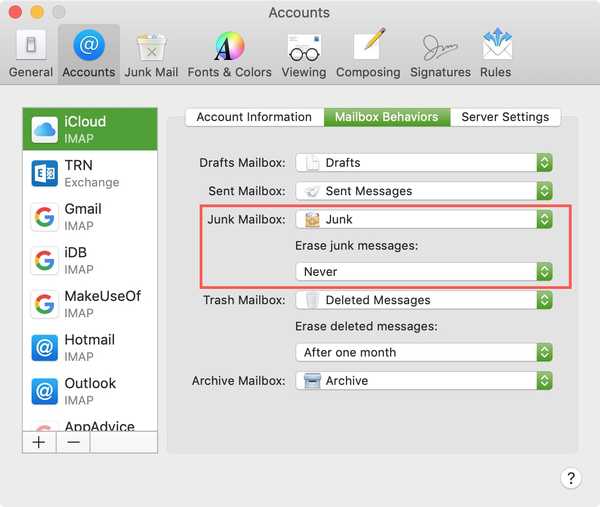
5) Abajo Buzón de correo no deseado, verás Borrar mensajes basura. Probablemente, esto se establece en Nunca. Haga clic en el cuadro desplegable y elija cuándo eliminar automáticamente el correo basura. Puede elegir entre un día, una semana, un mes o al salir de Mail.
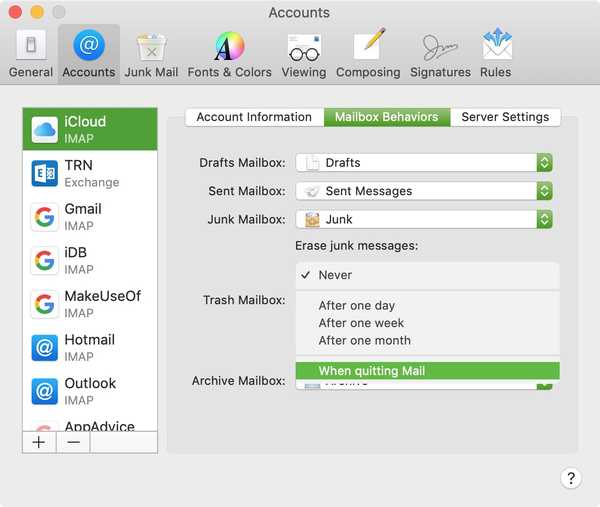
6) A continuación, realice los mismos Pasos que 4 y 5 anteriores para confirmar el buzón y borrar automáticamente su Buzón de basura mensajes (correos electrónicos eliminados).
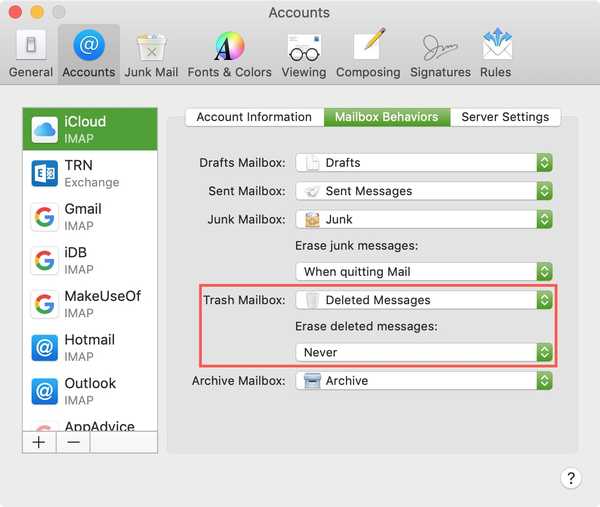
Haga esto para cada cuenta en la aplicación de Correo y estará listo. Tenga en cuenta que las opciones pueden variar según el tipo de cuenta de correo electrónico que tenga. Por ejemplo, si tiene una cuenta de intercambio, no podrá seleccionar los buzones de correo basura o basura descritos anteriormente. Pero aún puede establecer los plazos para borrar los mensajes.
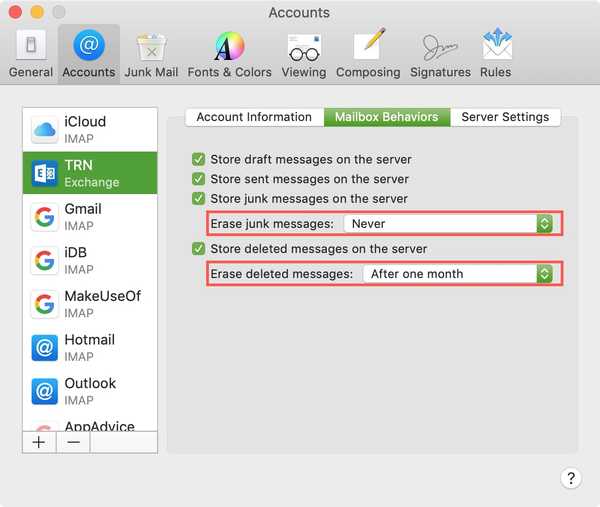
Envolviendolo
Mantenga sus buzones limpios haciendo que borren automáticamente los mensajes que no desea (basura) o que ya no necesita (basura). ¿Prefieres limpiar regularmente tus buzones manualmente? ¿O vas a configurar una limpieza automática??
Y recuerde, también puede recuperar espacio de almacenamiento eliminando archivos adjuntos de correo electrónico antiguos en su Mac.











